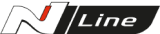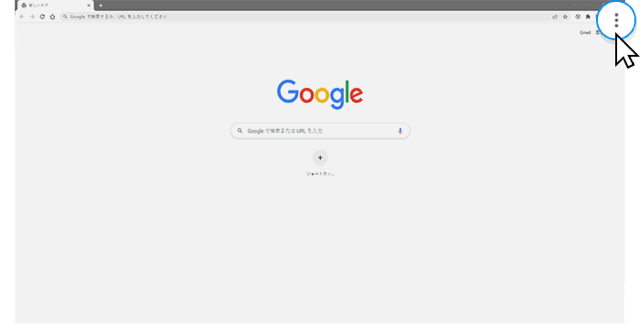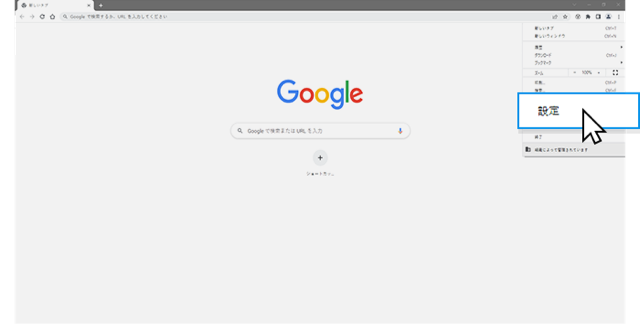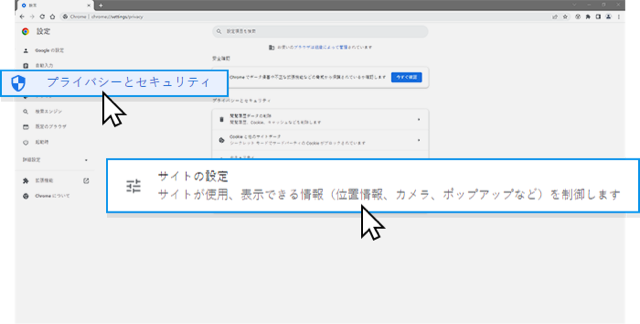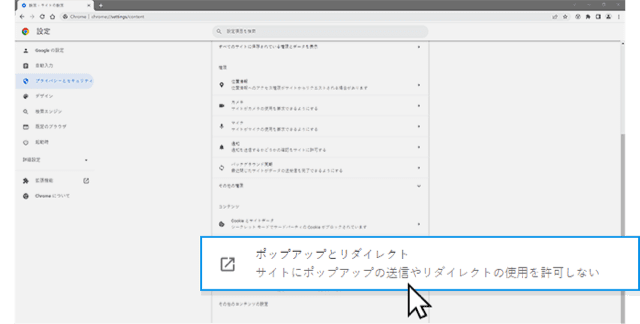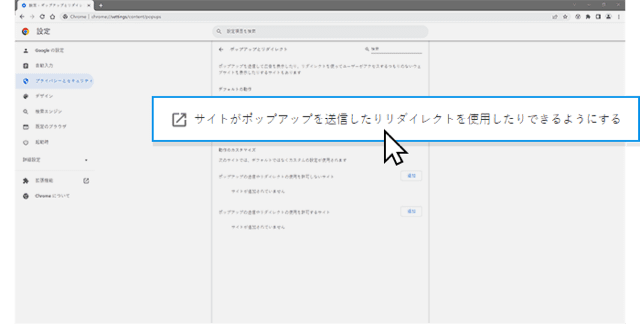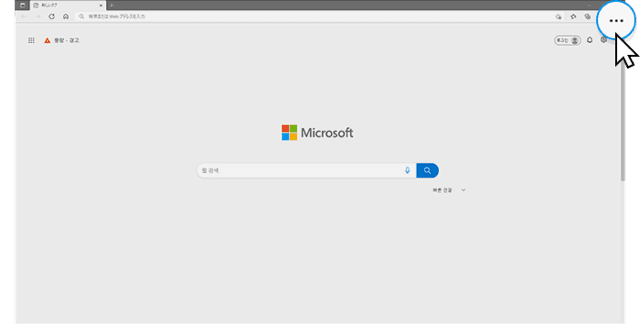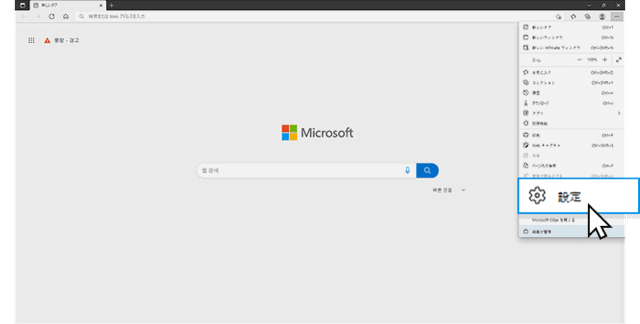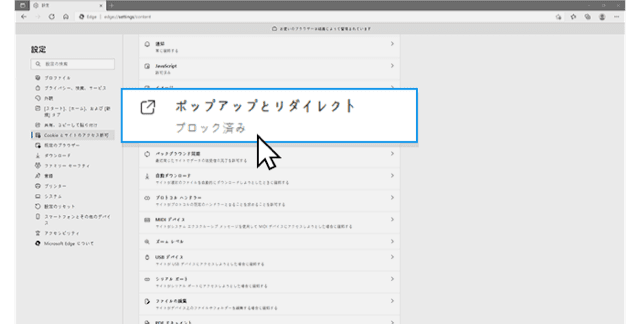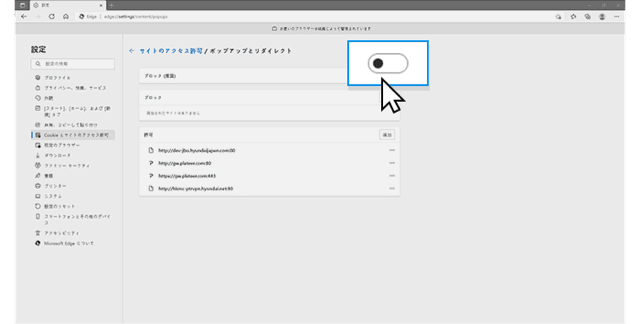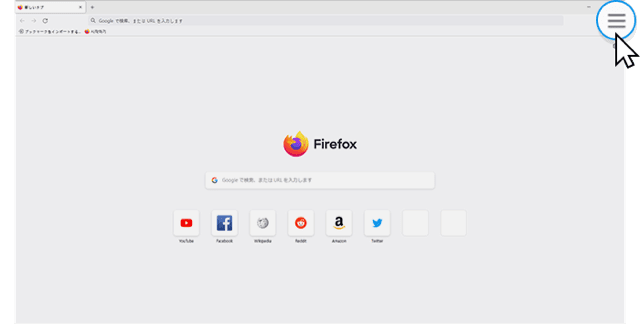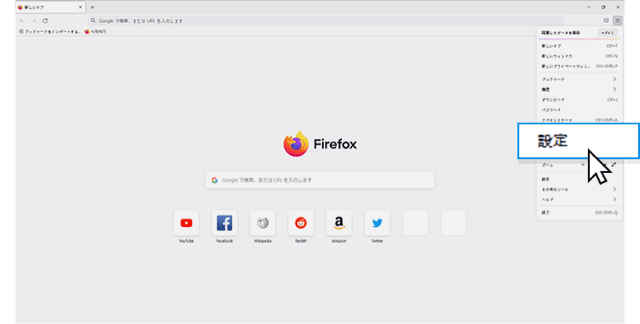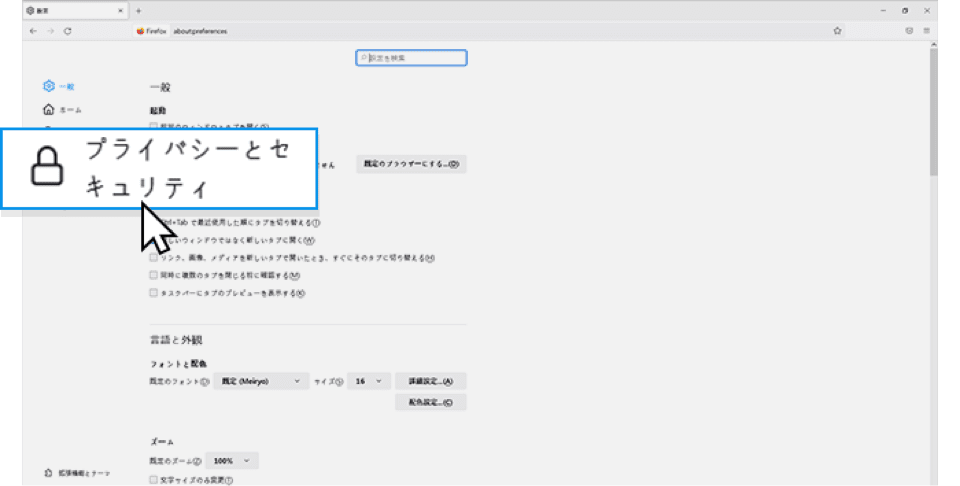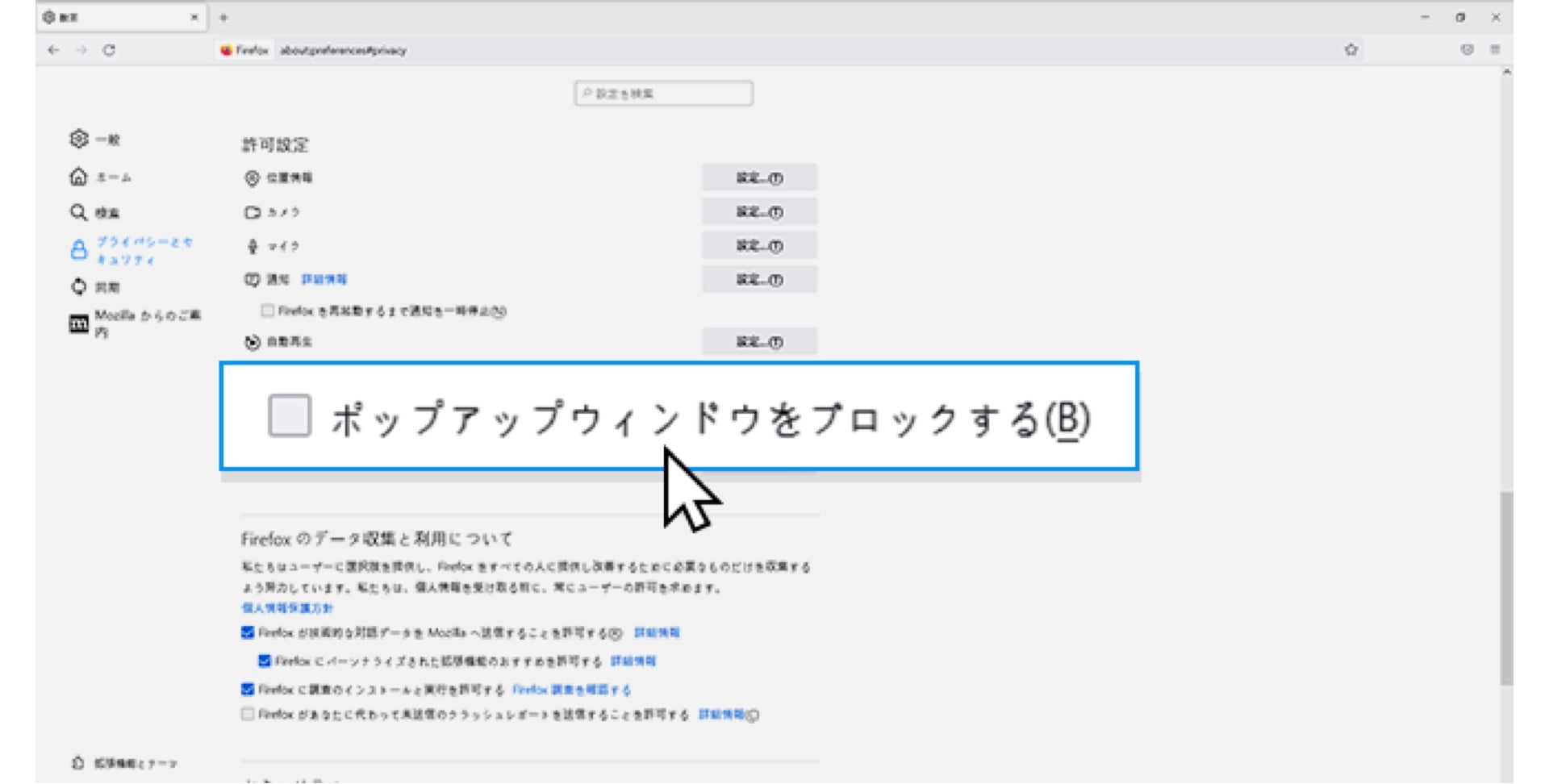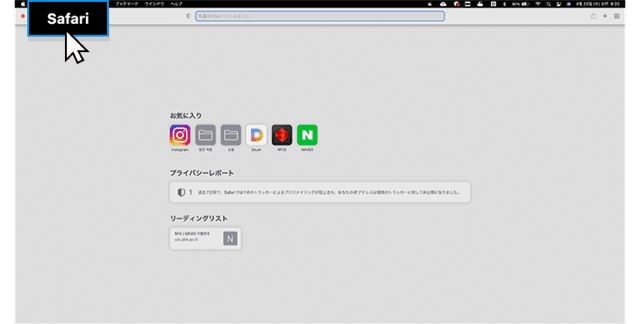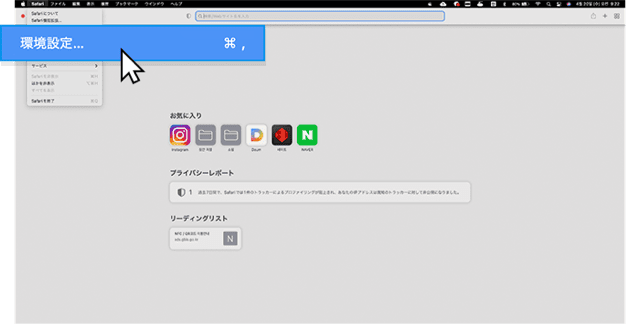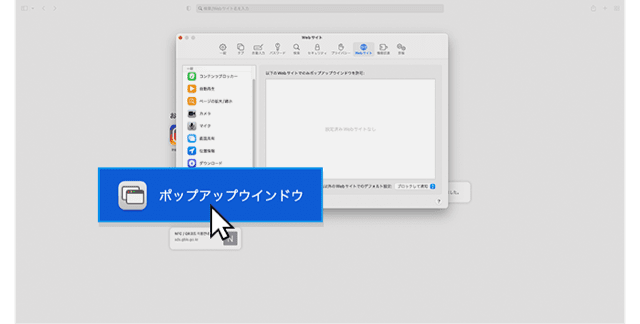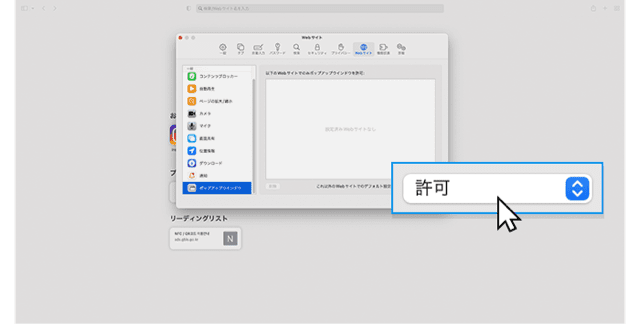- Line Up
- ショールーム・試乗
-
EVを知る
All About EVEV Q&Aシリーズオーナーインタビュー
-
購入をご検討中の方へ
イベント・キャンペーンオンライン購入ガイド認定中古車
- サービス
-
Hyundaiについて
About Hyundai
お知らせ
2024.04.18
サービスキャンペーンお知らせ
サービスキャンペーン(無償修理)実施のご案内
謹啓
平素はHyundai IONIQ
5をご愛用賜り厚く御礼申し上げます。
この度、お客様にご愛用いただいておりますお車に関し、以下に記載の症状に対する改善措置として、令和6年4月18日に国土交通省へサービスキャンペーンの通知を行いました。
IONIQ 5をご愛用の皆様には、大変なご迷惑とご心配をお掛けいたしており心からお詫び申し上げます。
つきましては、ご多忙の折誠に申し訳ございませんが、お車を安全にお使いいただくために、弊社直営拠点またはお近くの協力整備工場にご来店日時をご相談いただき、修理作業(無料)の実施をお申しつけくださいますよう、お願い申し上げます。
【不具合の症状】
統合電力変換ユニット(ICCU)の制御ソフトウェアの誤作動が検出されたため、瞬間的に熱衝撃が発生し、ICCU内部素子の絶縁体を損傷させることがあります。
損傷が発生すると高電圧からの12Vバッテリーへの給電が行われなくなり、警告灯が段階的に点灯し、出力が制限されます。その後バッテリー容量が続く限り走行できますが、最終的に12Vバッテリーからの電力供給が止まり走行不能となります。
※統合電力変換ユニット(ICCU)とは、高電圧バッテリーユニットコンポーネントに接続されている部品の一つで、高電圧バッテリーから車内用電源の12V電源ユニット及び12Vバッテリーへの充電や給電を制御する部品です。
【修理内容】
統合電力変換ユニット(ICCU)のソフトウェアを最新版へアップデートします。
【所要時間】
約0.5時間
【お客様へのお願い】
サービスキャンペーンの作業実施には、事前のご予約が必要となります。
恐れ入りますが、車検証をお手元にご用意のうえ、以下のリンクからお客様の車両が本サービスキャンペーンの対象かどうかをご確認いただき、対象の場合には最寄りの弊社直営拠点または協力整備工場へご連絡いただき、サービスキャンペーン作業の実施をお申し付けください。
対象車両確認は以下からお調べいただけます。
リコール等の対象車両検索
https://www.hyundai.com/jp/service/recall#tab-2
なお、最寄りの整備拠点は以下よりご確認いただけます。
整備拠点|Hyundai Mobility Japan
https://www.hyundai.com/jp/service/customer-service/network
今後とも更なる品質向上に努める所存でございますので、末永くHyundai IONIQ 5をご愛顧賜わりますようお願い申し上げます。
謹白
今回のサービスキャンペーンにつきまして何かご不明な点がございましたら
お気軽にカスタマーセンターへご連絡ください。
【お問い合わせ先】
Hyundaiカスタマーセンター
0120-505-789(平日 09:00
~ 18:00 / 定休日:土/日、祝日)
Hyundai Mobility Japan株式会社
-
以前の文
Hyundaiゴールデンウィークの営業のお知らせ 2024.04.16
-
次の文
クレジットカード決済関連のご連絡 2024.04.18